Word是当今最常用的文字处理软件之一,提供了很多易于操作的文档创作工具。在Word中自动生成目录是一个简单且高效的功能,它能帮助读者更好地理解文档的结构和内容。因此,在使用Word进行文档编辑时,熟练掌握自动生成目录的方法是非常有用的。在Word中自动生成目录的步骤如下:

word怎么自动生成目录?word自动生成目录的方法
1、设置标题样式:首先,需要为文档中的标题设置样式。标题样式将确定目录中每个章节的层次结构和格式。在Word中,可以使用内置的标题样式(标题1、标题2等),也可以自定义样式。选择一个标题文本,然后在Word的“开始”选项卡上,点击“样式”组中的相应标题样式。确保按照文档的章节结构,为每个标题都应用合适的样式。
2、创建目录:设置好标题样式后,可以开始创建目录。首先,将光标放置在想要插入目录的位置。然后,在Word的“引用”选项卡上,点击“目录”按钮,并选择“自动目录”选项。此时,Word将根据文档中的标题样式自动生成目录。
3、更新目录:当文档内容发生变化时,目录也需要相应更新以保持准确性。在Word中,更新目录非常简单。只需右键点击目录,选择“更新域”或“更新整个目录”,即可根据文档的最新内容更新目录。
注意,为了确保目录的正确生成,建议在设置标题样式和创建目录之前,先为文档添加页码并设置好标题的格式。同时,不同等级的标题之间字体格式应设置不同,以便区分标题等级。
我们在使用word来编辑文档的时候,为了整个页面看起来合理美观自然,需要对页面进行调整。以上就是在Word中自动生成目录的方法,希望能对您有所帮助。如有需要,您可以根据具体情况进行调整。


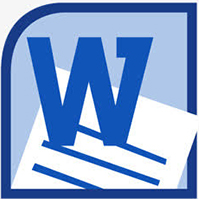
 超凡先锋
超凡先锋 途游五子棋
途游五子棋 超级玛丽
超级玛丽 口袋妖怪绿宝石
口袋妖怪绿宝石 地牢求生
地牢求生 原神
原神 凹凸世界
凹凸世界 热血江湖
热血江湖 王牌战争
王牌战争 荒岛求生
荒岛求生 植物大战僵尸无尽版
植物大战僵尸无尽版 第五人格
第五人格 香肠派对
香肠派对 问道2手游
问道2手游




























